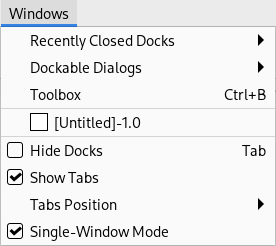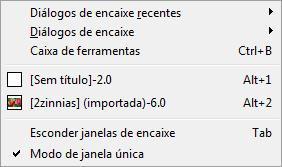Este menu permite gerenciar as janelas de diálogo do GIMP:
O nome do menu “Janelas” não está muito de acordo com o novo modo de janela única. De qualquer forma, suas funções englobam ambos os modos de janelas múltiplas ou única. Sua visualização pode variar de acordo com a presença ou ausência de imagens e janelas encaixáveis:
-
Diálogos de Encaixe Recentemente Fechados: este comando abre a lista de diálogos encaixáveis que você tenha fechado recentemente. Você pode reabrir esses diálogos ao clicar em seu nome. Por favor, note que janelas isoladas não são levadas em conta.
Para mais informação sobre diálogos encaixáveis, por favor veja Diálogos e Encaixes.
-
Diálogos Encaixáveis: este comando abre a lista de diálogos encaixáveis. Por favor, veja Seção 2.3, “Caixas de diálogo e de encaixe”.
-
Caixa de Ferramentas: clicar neste comando ou usar o atalho Ctrl+B faz aparecer a caixa de ferramentas, geralmente junto com o diálogo encaixável de opções da ferramenta. Observe que, no modo de janela única, isso geralmente não tem efeito algum, já que a caixa de ferramentas é parte da janela principal.
-
A lista de janelas de imagens abertas: clicar no nome de uma imagem, ou usar o atalho Alt+Número da imagem, torna a imagem ativa.
-
A lista de diálogos encaixáveis abertos: nesta lista, os diálogos encaixáveis recebem o nome da janela ativa no diálogo. Clicar no nome do diálogo o torna visível. Observe que, no modo de janela única, apenas diálogos encaixáveis que não são parte da janela principal serão mostrados aqui.
-
Esconder Janelas de Encaixe (Tab): este comando esconde todas as janelas de encaixe (normalmente à esquerda e à direita da imagem), deixando a janela de imagem livre. O estado do comando é salvo no GIMP ao sair e estará no mesmo estado ao reiniciar o GIMP.
-
Mostrar Abas: no modo de janela única, este comando muda se deve-se mostrar ou não as abas com todas as imagens abertas. Por padrão, a barra de abas é exibida, mas você pode ocultá-la se não precisar dela e quiser usar o espaço de tela extra.
No modo de janelas múltiplas, este comando é desabilitado.
-
Posição das Abas: No modo de janela única, você pode usar este comando para escolher a posição da barra de abas que mostra as imagens carregadas. Por padrão, a barra de abas está localizada no Topo, mas você pode mudar isso para exibi-la no Fundo, à Esquerda ou à Direita.
No modo de janelas múltiplas, este comando é desabilitado.
-
Modo de janela única: quando ativado, o GIMP entra no modo de janela única. Por favor veja Modo de janela única.